PATAISYTI „Windows 10 Mail“ nesinchronizuojamas ar nerodomas išsiųstas laiškas
įvairenybės / / August 05, 2021
„Windows Live Mail“ yra viena iš klasikinių „Microsoft“ funkcijų. Nors ji nebegauna naujinių, vis dėlto ją teikia pirmenybė daugeliui „Windows“ vartotojų. Tiems vartotojams laikas nuo laiko tenka susidurti su daugybe skirtingų klaidų.
Iš daugelio problemų dažniausiai pasitaiko el. Laiškų, kurie nesinchronizuojami automatiškai, arba išsiųstų el. Laiškų, kurių nėra išsiųstų aplankų aplankuose. Jei jūs taip pat kovojate su ta pačia problema, tada nesijaudinkite. Šiame straipsnyje aptarsime keletą sprendimų, kuriuos galite naudoti norėdami patys išspręsti šią problemą.
Turinys
-
1 Sprendimai, kaip išspręsti „Windows Mail“ sinchronizavimo ar siunčiamų laiškų nerodymo problemą:
- 1.1 1 sprendimas: išjunkite pokalbius
- 1.2 2 sprendimas: nebeslėpkite išsiųstų el. Laiškų
- 1.3 3 sprendimas: nustatykite teisingą antrinio aplanko kelią
- 1.4 4 sprendimas: patikrinkite išsiųsto el. Pašto nustatymus
- 1.5 5 sprendimas: paveikti el. Laiškai
- 1.6 6 sprendimas: iš naujo įdiekite „Windows Essentials“
Sprendimai, kaip išspręsti „Windows Mail“ sinchronizavimo ar siunčiamų laiškų nerodymo problemą:
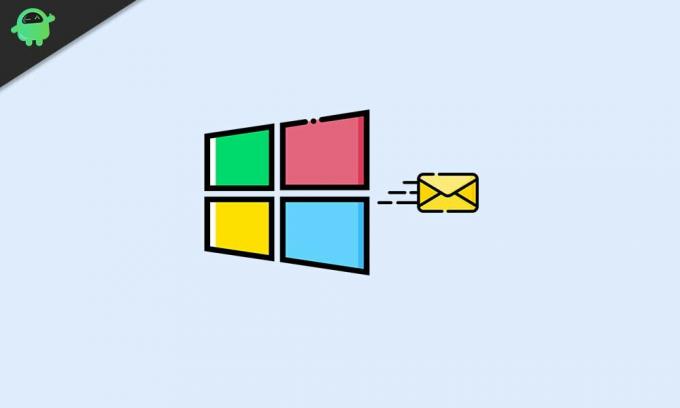
1 sprendimas: išjunkite pokalbius
Prieš pereidami prie kompleksinių sprendimų, pradėkime nuo paprastesnio. Atlikite šiuos veiksmus ir pabandykite išspręsti problemą išjungdami pokalbius.
- Spustelėkite Vaizdas skirtuką.
- Pasirink Pokalbiai variantą.
- Pasirinkite Išjungta mygtuką.
- Dabar eikite į išsiųstą langelį, kad patikrintumėte, ar problema yra, ar ne.
2 sprendimas: nebeslėpkite išsiųstų el. Laiškų
Kai kuriais atvejais vartotojai el. Laiškus slepia netyčia. Jei taip gali būti jūsų atveju, vadovaudamiesi šiuo sprendimu galėsite pamatyti savo išsiųstus el. Laiškus.
- Atidaryk Vaizdas „Live Mail“ skirtukas.
- Pasirink Rodinių piktograma ir spustelėkite Keisti rodinį išskleidžiamajame meniu.
- Nustatykite rodinį, kurį norite taikyti Visi pranešimai.
- Dabar nustatykite taisyklę Rodyti.
- Pažiūrėkite, ar šį kartą galite rasti išsiųstus el. Laiškus.
3 sprendimas: nustatykite teisingą antrinio aplanko kelią
Kai kurie vartotojai netyčia nustatė netinkamą antrinį aplanką kaip pagrindinio aplanko kelią. Norėdami išspręsti problemą, atlikite šiuos veiksmus ir nustatykite teisingą antrinį aplanką kaip šakninio aplanko kelią.
- Eiti į Savybės.
- Pasirinkite IMAP.
- Dabar nustatykite Pašto dėžutę kaip šakninio aplanko kelią.
- Dar kartą patikrinkite, ar nėra klaidos.
4 sprendimas: patikrinkite išsiųsto el. Pašto nustatymus
Jei minėtas sprendimas nepavyksta, turite patikrinti „Windows Live Mail“ išsiųsto el. Pašto nustatymus. Atlikite toliau nurodytus veiksmus.
- Atidaryk Failas skirtuką.
- Spustelėkite Įrankiai.
- Kai pasirenkateGalimybės“, Atsidarys naujas langas.
- Eikite į Siųsti skirtuką.
- Pažymėkite laukelį šalia Išsaugokite išsiųstų pranešimų kopiją aplanke Išsiųstieji variantą.
- Jei pastebėjote, kad tai jau pažymėta, panaikinkite žymėjimą.
- Pasirinkite „Sutaupyti“Atlikti pakeitimus.
- Dabar grįžkite ir patikrinkite savo išsiųsto el. Pašto aplanką.
5 sprendimas: paveikti el. Laiškai
Bet kokiu atveju išsiųstų daiktų aplanko failas sugadintas, jis neišsaugos išsiųstų el. Taigi, norėdami išspręsti šią problemą, turite pašalinti visus paveiktus el. Laiškus. Išvalykite aplanką Išsiųsti ir paleiskite iš naujo.
6 sprendimas: iš naujo įdiekite „Windows Essentials“
Jei nė vienas iš minėtų sprendimų jums netiko, problema gali būti „Windows Essentials“. Norėdami ištaisyti klaidą, atlikite šiuos veiksmus ir pašalinkite „Windows Essentials“.
- Eikite į Pradėti Meniu.
- Atidarykite Valdymo skydą ir pasirinkite Programos.
- Pasirinkite Pašalinkite programą variantą.
- Surask „Windows Live Essentials“ variantą.
- Pasirinkite Pašalinti / pakeisti variantą.
- Tada eikite į šiuos aplankus ir ištrinkite jų turinį.
C: \ Program Files \ Windows Live
C: \ Program Files \ Common Files \ Windows Live
- Jei atidarę C diską rasite daugiau programos failų aplankų, dukart spustelėkite Programos failai x86.
- Dabar iš naujo įdiekite „Windows Essentials“ ir patikrinkite, ar nėra klaidos.
„Windows Live Mail“ yra nemokama ir lengvai naudojama el. Pašto programa. Vis dėlto jos vartotojai susidūrė su neišsiųstų el. Laiškų sinchronizavimo problema, kai el. Laiškai nebebuvo rodomi aplanke Išsiųstieji. Klausimas ilgą laiką erzino vartotojus.
Bet nebe todėl, kad pateikėme keletą veiksmingų sprendimų, kurie greitai išspręs problemą. Veiksmai yra paprasti ir juos galite atlikti be jokios pagalbos. Tikimės, kad jums pavyks sėkmingai išspręsti problemą naudojant mūsų sprendimus. Jei turite klausimų ar atsiliepimų, užrašykite komentarą žemiau esančiame komentarų laukelyje.

![Kaip įdiegti atsargų ROM „DEXP Ixion ES850 Iron“ [Firmware Flash File]](/f/712c7636015b88e360835c2b0943e61f.jpg?width=288&height=384)
![Kaip įdiegti „Stock ROM“ „Blackview BV2000S“ [„Firmware Flash File“]](/f/e94572835866a3fab96cb47cae02201b.jpg?width=288&height=384)
